구글 스프레드시트는 데이터를 계산하고 관리하는 데 매우 유용한 도구입니다. 그중에서도 SUM 함수는 기본적인 합계 계산을 지원하며, 다양한 형태로 활용될 수 있습니다. 이번 포스팅에서는 구글 시트의 SUM 함수에 대해 깊이 알아보고, 실제 활용 사례 및 오류 해결 방법을 소개해 드리겠습니다.

구글 시트의 SUM 함수란?
SUM 함수는 특정 범위 내의 숫자들을 합산해 주는 기능을 제공합니다. 이를 통해 사용자들은 빠르고 쉽게 원하는 데이터의 총합을 계산할 수 있습니다. 사용 방법이 간단하지만, 활용 범위는 넓어 실제로 많은 사용자들이 애용하고 있습니다.
SUM 함수의 기본 사용법
SUM 함수는 다음과 같은 형식으로 사용됩니다.
=SUM(number1, [number2], ...)
여기서 number1은 반드시 들어가야 하는 값이며, number2는 선택 사항입니다. 숫자, 셀 참조, 또는 범위 모두 가능하며, 아래에서 몇 가지 예시를 통해 구체적으로 살펴보겠습니다.
예시 1: 숫자 직접 입력
숫자들을 직접 입력하여 합계를 계산할 수 있습니다.
=SUM(1, 2, 3, 4, 5)
이 수식은 1부터 5까지의 합계인 15를 출력합니다.
예시 2: 셀 범위 이용하기
셀 범위를 지정하여 그 범위 내의 값들을 합산할 수도 있습니다.
=SUM(A1:A10)
A1부터 A10까지의 셀에 있는 모든 숫자의 합계를 구합니다. 이 방법은 많은 데이터를 함께 처리할 때 특히 유용합니다.
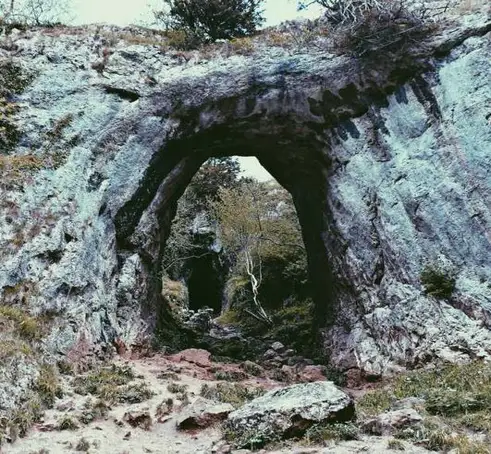
예시 3: 특정 셀과 범위 혼합 사용
여러 셀과 범위를 조합하여 사용하면 더 다양한 결과를 얻을 수 있습니다.
=SUM(A1:A10, C1:C10)
이 수식은 A1부터 A10까지의 합과 C1부터 C10까지의 합을 모두 포함해 계산합니다.
SUMIF 함수: 조건에 맞는 합계 계산
SUMIF 함수는 특정 조건을 만족하는 값들만을 합산할 수 있는 함수입니다. 기본 형식은 다음과 같습니다.
=SUMIF(range, criteria, [sum_range])
여기서 range는 조건을 적용할 셀 범위를, criteria는 조건, sum_range는 합계를 계산할 범위를 지정합니다. sum_range는 선택 사항으로, 지정하지 않으면 range를 기준으로 합계가 계산됩니다.
SUMIF 함수 활용 예시
예를 들어, A열에 팀 이름이 있고 B열에 매출이 적혀 있을 때, 특정 팀의 매출 합계를 구하고 싶다면 아래와 같이 사용할 수 있습니다.
=SUMIF(A1:A10, "팀 A", B1:B10)
위 수식은 A열에서 “팀 A”에 해당하는 B열의 매출 금액만 합산하여 결과를 보여줍니다.
오류 해결 방법
구글 시트에서 SUM 함수나 SUMIF 함수 사용 중 오류가 발생할 수 있습니다. 여기에 대한 여러 가지 오류 해결 방법을 안내해 드리겠습니다.
- 셀 값이 숫자가 아닌 경우: SUM 함수는 숫자형 데이터만을 처리합니다. 따라서 문자열 또는 다른 데이터 타입이 포함된 경우 결과가 0이 될 수 있습니다. 이런 경우, 해당 셀의 데이터를 확인하고 수정해야 합니다.
- 범위 설정 오류: 범위를 설정할 때, 잘못된 셀 주소를 입력하면 계산이 제대로 이루어지지 않을 수 있습니다. 항상 정확한 범위를 설정하는 것이 중요합니다.
- 조건 오류: SUMIF에서 조건을 입력할 때, 조건이 정확하게 작성되지 않으면 원하는 결과를 얻지 못합니다. 조건에도 큰따옴표(” “)를 사용하여야 하는 점을 주의하세요.

결론
구글 스프레드시트의 SUM 및 SUMIF 함수는 데이터 합계를 빠르고 간편하게 계산할 수 있는 유용한 도구입니다. 기본적인 합산부터 조건부 합산까지 다양한 방식으로 활용할 수 있으며, 사용 중 발생할 수 있는 오류를 해결하는 방법 또한 숙지해 두면 매우 유익합니다. 이 함수들을 잘 활용하여 보다 효율적인 데이터 관리와 분석을 진행하시길 바랍니다.
자주 묻는 질문 FAQ
구글 시트에서 SUM 함수는 무엇인가요?
SUM 함수는 주어진 범위 내의 숫자들을 더해주는 기능으로, 사용자가 원하는 데이터의 총합을 손쉽게 계산할 수 있도록 도와줍니다.
SUM 함수를 어떻게 사용하나요?
SUM 함수는 =SUM(number1, [number2], …) 형식을 사용하며, 여기서 number1은 필수 입력 값이고, 추가적인 숫자나 셀 범위를 포함할 수 있습니다.
셀 범위를 이용한 SUM 함수 사용 예시는 어떤 것이 있나요?
예를 들어, =SUM(A1:A10)와 같이 입력하면 A1부터 A10까지의 모든 숫자를 합산하는 결과를 얻을 수 있습니다.
SUMIF 함수는 어떤 경우에 사용하나요?
SUMIF 함수는 특정 조건을 만족하는 값만을 합산할 때 유용하며, 조건을 설정해 원하는 결과를 도출할 수 있습니다.
SUM 함수 사용 중 오류가 발생하면 어떻게 해결하나요?
오류가 생길 경우 셀의 데이터 타입이나 범위 설정을 다시 확인하고, SUMIF의 조건이 올바른지 점검하는 것이 중요합니다.